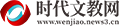如果我们要保护我们的个人数据安全,那么备份是必不可少的。如果我们的手机出现故障,这是恢复我们最重要的照片,视频或文档的最佳方法。今天我们想看看我们在Sony Xperia手机上有哪些备份选项。
对于许多用户来说,将数据存储在智能手机或microSD卡的内部存储器中是很常见的,但是在移动设备上发生某些事情,或者如果丢失了,那么宝贵的存储器和数据就会丢失。此外,在将我们的Sony Xperia发送给维修或需要恢复出厂设置时,也需要备份。
索尼Xperia上的备份选项
 (资料图)
(资料图)
在Sony手机中,有两个选项可以进行和还原备份。这家日本公司近年来一直在改变其政策,除了搁置其专有软件将这一行动委托给Google以外。也就是说,如果我们拥有配备Android 8或更早版本(2018年或更早版本)的Xperia,则可以使用Xperia Companion,而具有Android 9和更高版本的手机必须使用Google的自动备份功能。
移动设备已连接到计算机
差异非常明显,因为我们可以在Google备份中存储的文件类型比Xperia Companion选项要大得多。
Xperia Companion中的备份可能性
联系人和通话记录
短信
日历
设定值
多媒体文件(音乐和视频)
照片和图像
Google云端硬盘中的备份功能
联络人
Google日历活动和设置
短信(非彩信)
Wi-Fi网络及其密码
墙纸
Gmail设定
应用领域
显示设置(亮度和睡眠)
语言和输入设置
日期和时间
非Google设计的应用程序的设置和数据
如何使用Xperia Companion进行备份
首先是下载应用程序,安装并在我们的计算机上运行。现在,我们通过电缆和USB端口将移动设备连接到计算机。然后,我们必须单击“备份和还原”下的“开始”。在下一个菜单中,我们点击“备份”,然后单击下一步。现在我们必须等待系统检索信息。然后,将要求我们为备份命名,然后单击“下一步”,然后等待整个过程完成。
如何还原数据
要恢复数据,我们打开PC Companion并将手机连接到计算机。我们单击上一条路径,然后输入“备份和还原”,这次单击“还原”。现在,我们必须标记需要还原的内容,然后单击“下一步”。终端完成信息恢复后,再次单击“下一步”以还原副本。
如何使用Google备份
这种方法使我们可以在Google服务器上制作数据的备份副本,并将其与Google副本同步。这样,在登录Google帐户时,可以轻松将照片或联系人之类的数据传输到新设备。
根据Android版本的不同,访问此选项的路径可能会略有不同:
Android 9及更高版本:系统/备份。
Android 8:系统/自动备份/激活开关。
Android 5、6或7:备份和还原/ Xperia备份和还原/自动备份。
为了复制照片和视频,我们必须使用Google相册或其他服务。如果我们使用索尼Xperia中预装的第一个,则必须执行以下步骤:
输入Google相册。
触摸菜单图标,然后触摸设置菜单。
按备份和同步菜单。
触摸开关以启用该功能。之后,照片和视频将自动备份。